報表的每位收件者訂閱動態 (預覽)
適用於:Power BI Desktop Power BI 服務
重要
動態訂閱目前處於預覽狀態。 這項資訊與發行前版本產品有關,在發行前可能會大幅修改。 Microsoft 對此處提供的資訊,不提供任何明確或隱含的瑕疵擔保。
每個收件者訂閱的動態設計目的是簡化將報表的個人化復本散發給電子郵件訂閱的每個收件者。 您可以藉由指定哪些篩選套用至其報表版本的報表,來定義個別接收的報表檢視。
每個收件者訂閱的動態訂閱適用於編頁報表和Power BI報表。 本文與 Power BI 報表有關。 若要瞭解編頁報表的動態訂閱,請參閱 編頁報表的動態每個收件者訂閱。
動態訂用帳戶篩選會儲存在個別的Power BI語意模型中。 語意模型會定義收件者與個別篩選之間的對應。 當您要傳送報表時,語意模型中可用的最新數據會決定接收訂閱的人員,以及套用了哪些篩選。 在本文中使用的範例中,個別語意模型包含員工數據,包括電子郵件位址。 我們的工作是建立管理員的訂用帳戶。 每個經理只會接收其員工的數據。
必要條件
- 要共用的報表,儲存在容量支援的工作區中(Power BI 進階版 容量、Microsoft Fabric 試用版或 Microsoft Fabric 容量)。
- 建置包含收件者數據的Power BI語意模型許可權。 此數據報含收件者的電子郵件位址,以及應針對每個收件者套用的篩選值。
- 該工作區中的參與者、成員或 管理員 角色。 如果您能夠在該工作區中編輯報表或儀錶板,您知道工作區中有參與者、成員或 管理員 角色。 深入瞭解 工作區中的角色。
建立動態訂閱
您是否要建立一個訂閱,根據您設定的篩選,將報表的自定義檢視傳送給訂閱者? 也許您是區域主管,想要將報告傳送給各種經理,而每位員工都對銷售感興趣。 現在您可以建立訂用帳戶並自定義報表,讓每個經理只看到與其員工相關的數據。 若要這樣做,Power BI 會連線到兩個不同的語意模型。 其中一個包含訂閱收件者數據,包括管理員的電子郵件位址。 另一個包含數據,並定義收件者和篩選之間的對應。 當傳送報表時,第二個語意模型中可用的最新數據會決定哪些管理員在其收件匣中接收報表,以及該報表中使用的篩選。
對於熟悉 SQL Server Reporting Services (SSRS) 的使用者,這項功能類似於數據驅動訂閱。
連線 收件者數據
範例區域銷售報表具有可以使用的數據表。 堆疊柱形圖 依小組 + 使用者 具有經理及其員工的數據。 如果尚未使用,請選取 [依小組 + 使用者 ]。 以滑鼠右鍵按兩下其中一個橫條,然後選取 [向下 切入] 以查看該主管的員工。
![顯示 [訂閱報表] 按鈕 Power BI 服務 螢幕快照。](media/power-bi-dynamic-report-subscriptions/power-bi-drill-subscription.png)
選取 [訂閱] 報表>[建立訂閱]。
![顯示 [建立訂用帳戶] 視窗之 Power BI 服務 的螢幕快照。](media/power-bi-dynamic-report-subscriptions/power-bi-create-dynamic-subscription.png)
選取 [每一收件者動態] [預覽]。
![Power BI 服務 的螢幕快照,其中顯示 [新增訂閱] 畫面和 [動態每位收件者] 的選項。](media/power-bi-dynamic-report-subscriptions/power-bi-dynamic-subscription.png)
反白顯示包含收件者數據的Power BI語意模型。 收件者數據報含電子郵件地址的數據行、可依收件者而異的篩選,以及選擇性的附件類型和電子郵件主旨。
在某些組織中,可能有符合目的的公司員工Power BI語意模型。 或者,您可能需要建立包含電子郵件位址的新語意模型,以及報表篩選的值。 關鍵數據片段是電子郵件位址。 為了讓您根據每個收件者設定篩選條件,語意模型必須包含所有潛在收件者的電子郵件位址。 選取 [下一步]。 在此範例中,我們的對應語意模型名為 Contoso 銷售員工。
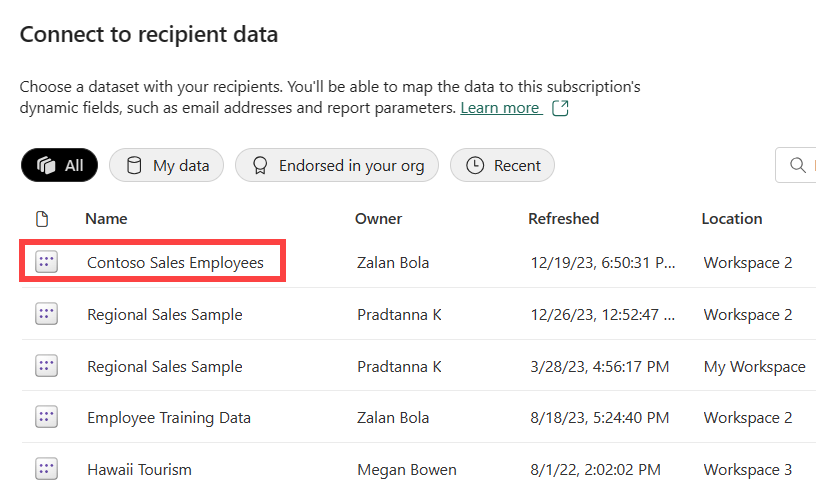
選取和篩選數據
[ 選取和篩選資料 ] 視窗會列出可以動態設定的欄位。 在此範例中,我們有電子郵件位址的欄位,而且有數個篩選條件。 從您的語意模型中選取您想要針對每個收件者而有所不同的數據行。 電子郵件地址和篩選可以根據Power BI語意模型中的數據動態設定。
[選取和篩選數據] 視窗會顯示 Contoso 銷售員工語意模型中的字段清單,可用來動態篩選您的地區銷售報表訂閱。 選取 [擁有者] 數據表。 此數據表具有 Owner、OwnerEmail 和 Manager 的數據。 Contoso 銷售員工語意模型的這些欄位可以系結至訂用帳戶。
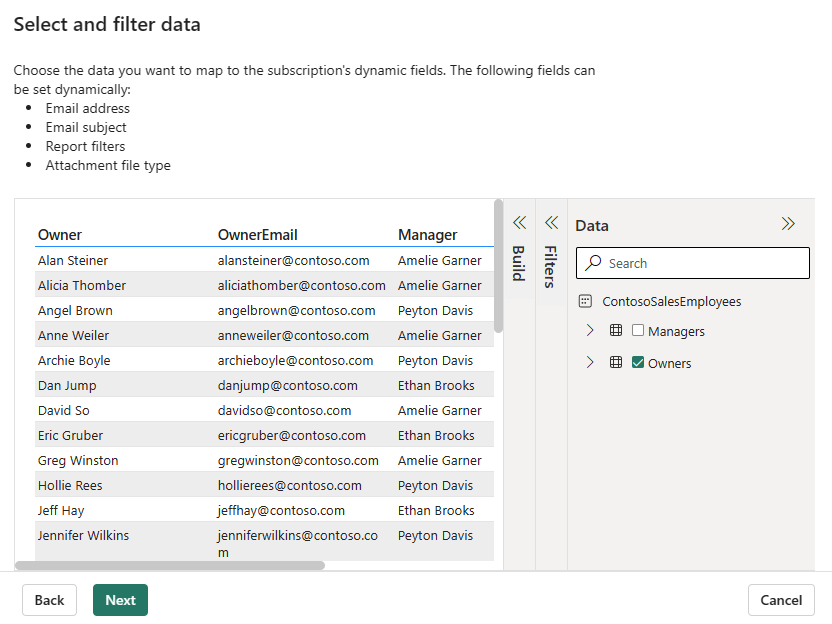
輸入電子郵件詳細數據
在 [ 電子郵件詳細數據 ] 視窗中,填入必要欄位和您想要包含的任何其他欄位。 使用下拉式清單自動填入 Contoso 銷售員工語意模型中的動態內容。 或者,手動輸入資訊。 如果您要輸入收件者,請以逗號或分號分隔收件者。
在此範例中,我們會使用收件者和電子郵件主旨的動態內容。 連結圖示 ![]() 可讓您知道正在使用動態內容。
可讓您知道正在使用動態內容。
針對 [收件者],選取 [從數據取得] 的下拉式清單選項,然後從 [擁有者] 數據表中選擇一個數據行。 [擁有者] 數據表中包含電子郵件地址的數據行是 Owners.OwnerEmail。
針對 [ 電子郵件主旨],選取 [ 從數據 取得] 的下拉式清單選項,然後從 [擁有者] 數據表中選擇一個數據行。 包含員工名稱的 Owners 數據表中的數據行是 Owner.Owner。
![Power BI 服務 的螢幕快照,其中顯示 [電子郵件詳細數據] 視窗上的動態參數選項。](media/power-bi-dynamic-report-subscriptions/power-bi-create-email-subscription.png)
新增選擇性詳細數據。 輸入郵件給收件者。 使用下拉式清單來選取特定的報表頁面。 如果您在Power BI 中切換 [鏈接至報表],鏈接會帶您前往此報表頁面。 此外,如果您選取 [報表頁面預覽],此頁面就是顯示的頁面。 預覽影像會顯示已套用收件者唯一篩選條件的報表。
選取 [ 附加完整報表] 下拉式清單以顯示選項清單。 選取格式。 敏感度標籤會套用至電子郵件附件,而附件會遵守報表的所有隱私權標籤。 附件的大小限制為小於 25 MB。
新增動態篩選
使用 [ 對應您的資料 ] 視窗來設定動態篩選。 若要使用報表的目前狀態作為起點,請選取 [ 包含我的變更]。 此選取專案會建立訂用帳戶,其中包含您對篩選、焦點、鑽研狀態等所做的更新。 如果您不想將動態篩選套用至報表的目前狀態,請取消核取 [包含我的變更]。 取消核取此選項會使用報表的默認狀態。
選取哪個報表欄位可用來對應至 Contoso 銷售員工語意模型中的值。 在此範例中,這兩個字段的名稱都相同,在大部分情況下都不是這種情況。
![顯示 [對應您的數據] 畫面之 Power BI 服務 螢幕快照。](media/power-bi-dynamic-report-subscriptions/power-bi-map-data.png)
設定排程
在 [ 設定排程 ] 視窗中,為您的動態訂用帳戶建立排程。
選取 [開始日期],並選擇性地為您的訂用帳戶選取 [結束日期]。 根據預設,開始日期是您建立訂閱的日期,而結束日期為一年後。 您可以在訂閱結束前的任何時間,將它變更為未來任何日期。 當訂用帳戶達到結束日期時,它會停止,直到您重新啟用為止。 您會在排定的結束日期之前收到通知,詢問您是否要延長。
使用 [ 重複] 下拉式清單選取訂用帳戶的頻率。 您可以選擇每日、每周或每月。 您也可以調整時區。
提示
若要只在特定天數收到訂閱電子郵件,請選取 [每周],然後選取 [星期幾] 複選框。 如果您選取 [每月],請輸入您想要接收訂閱電子郵件的月份日期。
選擇訂用帳戶的排程時間。 您可以在一小時或 15、30 或 45 分鐘執行指定的時區。
![顯示 [排程] 視窗之 Power BI 服務 的螢幕快照。](media/power-bi-dynamic-report-subscriptions/power-bi-dynamic-subscription-frequency.png)
關閉作用中訂用帳戶,您可以選擇手動觸發此訂用帳戶,而不是以週期性方式執行。
檢閱並完成建立動態訂用帳戶
在 [ 檢閱和完成 ] 視窗中,選取標題以檢閱您的設定。 如果所有設定看起來都正確,請選取 [ 儲存並關閉]。 如果有任何設定需要變更,請選取鉛筆圖示進行編輯。
您的 [訂 用帳戶 ] 窗格會列出新的訂用帳戶。 連結圖示 ![]() 可讓您知道正在使用動態內容。
可讓您知道正在使用動態內容。
另一個檢閱訂用帳戶的方式是選取向下箭號以顯示詳細數據。
![顯示 [訂用帳戶] 窗格之 Power BI 服務 的螢幕快照。](media/power-bi-dynamic-report-subscriptions/power-bi-dynamic-subscription-review.png)
如同其他訂用帳戶,您可以編輯、刪除、開啟和關閉訂用帳戶。
考量與限制
- 轉譯報表會使用您的部分容量。 它分類為 互動式 活動。
- 收件者語意模型的限制為1000個收件者。 如果收件者清單在任何時間點超過 1000 個數據列,則只有前 1000 位收件者會收到訂閱電子郵件,而訂閱建立者會收到錯誤電子郵件。
- 接收訂閱電子郵件並不保證報表的存取權。 報表存取權會個別設定。
- 此預覽功能支援單一值篩選,且不支援具有多個值選項的篩選。
- 如果在處理訂閱時,語意模型中的數據行或數據表名稱有所變更,則動態篩選可能無法正確套用。
- 作為預覽功能,其不適用於位於主權雲端中內容的客戶。
相關內容
針對 Power BI 訂用帳戶進行疑難解答。
搜尋和排序內容。
意見反應
即將登場:在 2024 年,我們將逐步淘汰 GitHub 問題作為內容的意見反應機制,並將它取代為新的意見反應系統。 如需詳細資訊,請參閱:https://aka.ms/ContentUserFeedback。
提交並檢視相關的意見反應